Impossible de formater la carte SD en raison de command volume partition disk failed with null
Les utilisateurs de téléphones Android dont Samsung, OnePlus, Sony, HTC, LG, Android One et Google Pixel, rencontrent un problème courant sur leur carte SD externe alors qu'ils essayent de le formater, surtout depuis la mise à jour d'Android vers Marshmallow 6.0 ou 6.0.1. Et voici le message d'erreur exact qu'ils ont reçu.
command '10 volume partition disk:179,0 public' failed with 'null'
Le chiffre 10 peut être remplacé par 8, 12, 18 et d'autres, de même que le 179,0 du message. Leur problème est qu'ils ne peuvent formater leur carte SD à cause d'un problème de volume de disque. Exemple :
"J'ai essayé d'utiliser la carte SD comme stockage interne dans mon moto g3 sous android 6.0 J'ai suivi les étapes à l'écran et pendant le formatage de la carte SD, j'ai eu une erreur avec le message" common 21 partition disk 179,64 public failed with null ". Ma carte SD ne peut pas être lu par aucun appareil et mon Moto g3 veut de formater la carte SD sans pouvoir le faire à cause de l'erreur ci-dessus. Y at-il un moyen de résoudre ce problème?
Comment réparer l'erreur Command Volume Partition Disk Failed with Null?
Pourquoi l'erreur "Volume Partition Disk Failed with Null" apparaît-elle?
La raison pour laquelle les propriétaires de téléphones Android ne sont pas en mesure de formater la carte micro SD sur leur téléphone est probablement parce que leurcarte est endommagée ou corrompue et qu'elledoit être réparée pour que le téléphone lise ou reconnaisse la carte.
Meilleure façon de réparer la carte SD avec l'erreur 'Volume Partition Disk Failed with Null '
Si votre carte micro SD est corrompue et que le téléphone portable evous affiche une telle erreur, vous ne pourrez la remettre que par un formatage complet sur PC.
1. Récupérer les données de la carte SD endommagée
Dans de nombreux cas, lorsqu'une carte est endommagée ou corrompue, vous ne pouvez plus accéder aux données dessus. Pour un sauvetage sûr de la carte mémoire, il est suggéré de récupérer les données de la carte SD endommagée avec le meilleur logiciel de récupération de données gratuit - EaseUS Data Recovery Wizard.
Au total, 3 étapes suffiront à restaurer facilement les données d'une carte mémoire ayant l'erreur 'Volume Partition Disk Failed with Null' (comme Toshiba, Samsung, Lexar, SanDisk, etc.)
Etape 1. Lancez EaseUS Data Recovery Wizard. Décidez l'emplacement de stockage de disque où se trouvent des données perdues, et puis cliquez sur "Analyser" pour commencer le processus de récupération de fichiers.

Etape 2. C'est une étape critique pour que le logiciel de récupération de données recherche beaucoup plus des données perdues que possible. Ce processus peut prendre un peu de temps, soyez patient.

Étape 3. Cochez le(s) fichier(s) pour récupérer en filtrant par des types de fichier à partir les résultats d'analyse. Et puis, cliquez sur le bouton "Récupérer" pour récupérer les fichiers sélectionnés. Pour éviter l'écrasement des données, nous vous proposons de choisir un emplacement différent au lieu du disque dur d'origine.

- Notes
- Filtre - Cliquez sur cette option pour accéder rapidement à vos fichiers souhaités.
- Rechercher des données - Recherchez directement le nom du fichier ou son type pour le trouver.
- Autres dossiers perdus - Cliquez sur cette option lorsque les fichiers ont perdu des noms ou des chemins.
2. Formater la carte micro SD corrompue sur le PC
Au lieu de formater la carte sur le téléphone, où la plupart des utilisateurs ont l'erreur «Volume Partition Disk Failed with Null Error», nous vous recommandons d'essayer de la formater sur un PC.
Habituellement, il existe deux façons pour formater une carte SD corrompue. Par le gestionnaire de disque de ou par un logiciel gratuit de gestion de partition tiers. D'après notre expérience, une majorité de personnes auront du mal à utiliser l'utilitaire de gestion de disque intégré à cause de l'erreur Windows ne peux formater le disque .
Téléchargez donc EaseUS Partition Master, c'est le meilleur logiciel de formatage de carte SD corrompue pour réparer le disque ayant l'erreur Volume Partition Disk Failed with Null Error.
1) Sortez la carte SD de votre téléphone Android, connectez-la correctement à un ordinateur Windows et attendez que Windows détecte la carte.
2) Lancez EaseUS Partition Master. Faites un clic droit sur la carte micro SD ayant l'erreur “Volume Partition Disk Failed with Null ” et suivez les étapes suivantes pour «Formater la partition».
Étape 1. Lancez EaseUS Partition Master, faites un clic droit sur la partition de votre disque dur externe/USB/carte SD que vous souhaitez formater et choisissez l'option «Formater».
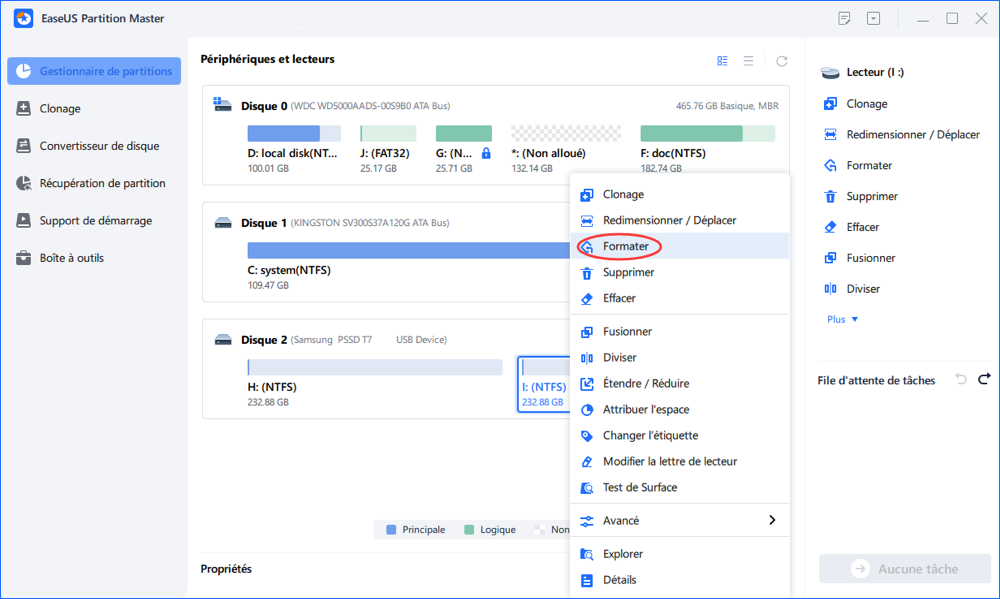
Étape 2. Attribuez une nouvelle étiquette de partition, un nouveau système de fichiers (NTFS / FAT32 / EXT2 / EXT3) et une nouvelle taille de cluster à la partition sélectionnée, puis cliquez sur «OK ».
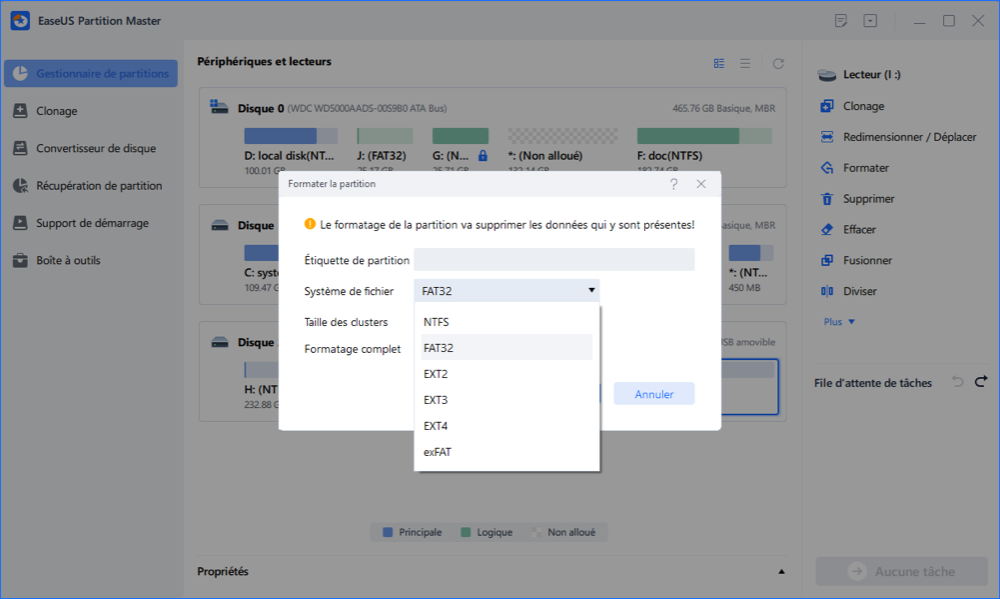
Étape 3. Dans la fenêtre d'avertissement, cliquez sur «Oui» pour continuer.
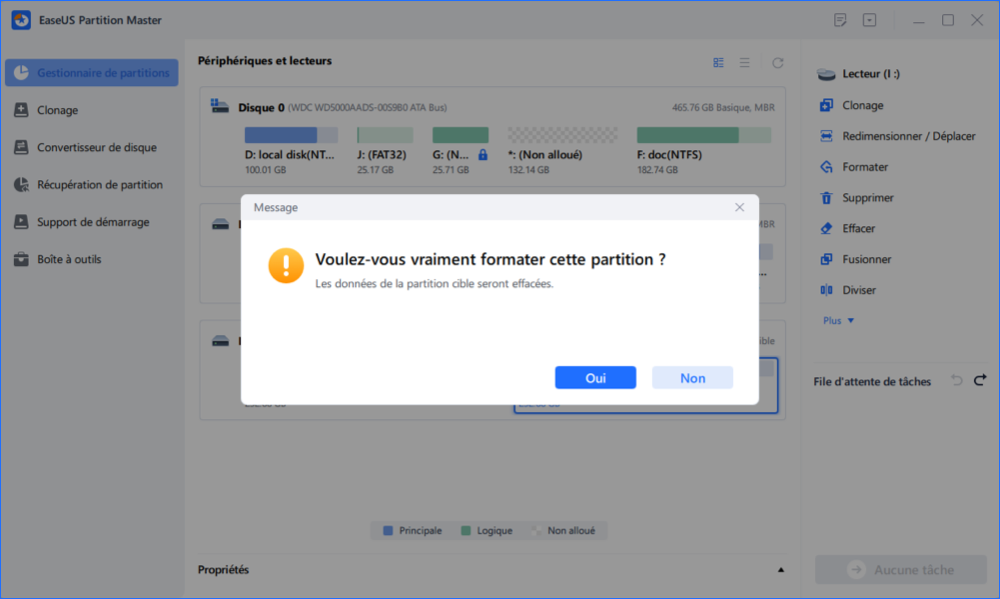
Étape 4. Cliquez sur le bouton «Exécuter xx tâche(s)» dans le coin supérieur gauche pour examiner les modifications, puis cliquez sur «Appliquer» pour commencer à formater votre disque dur externe/USB/carte SD.
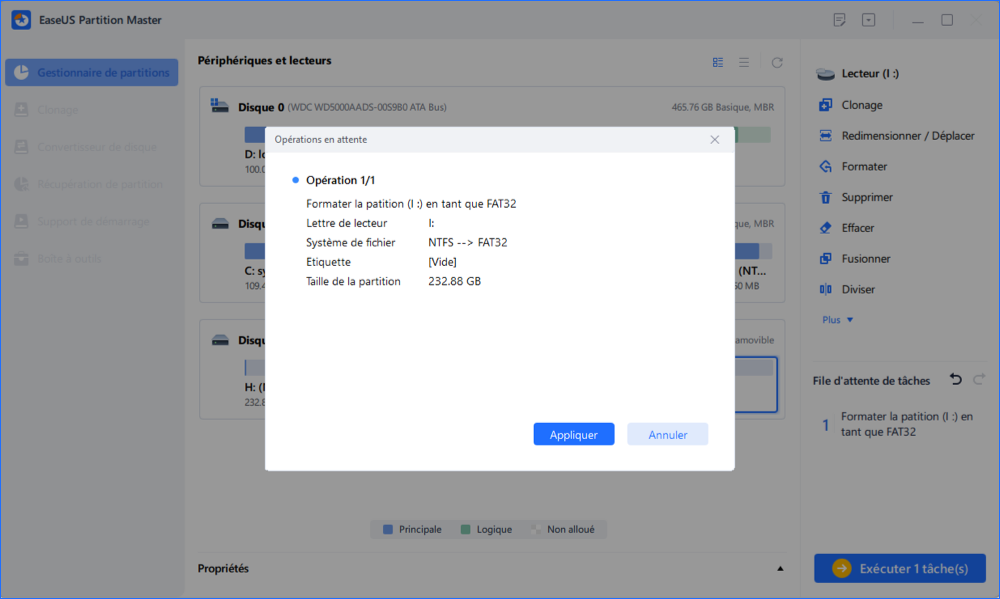
Après avoir suivi ce tutoriel, votre problème d'erreur Volume Partition Disk Failed with Null devrait être résolu sans perte des données importantes.

